خبرة في البرامج والأجهزة الموفرة للوقت تساعد 200 مليون مستخدم سنويًا. إرشادك بنصائح إرشادية وأخبار ونصائح لترقية حياتك التقنية.

HULU هو الخيار الأفضل إلى حد بعيد عندما تريد استخدام جهاز الكمبيوتر الذي يعمل بنظام Windows 10 كموالف تلفزيون ، مما يتيح لك الوصول السريع إلى مجموعة متنوعة من القنوات والعروض والأفلام.
هذا يضمن أنك لن تقلق أبدًا بشأن البحث عن محتوى جديد ومحدث ، ولأن تقوم بإنشاء ملف تعريف ، ستحصل أيضًا على اقتراحات وتوصيات مذهلة تناسب مفضلاتك المواضيع.
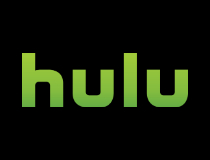
HULU
جرب HULU اليوم واحصل على إمكانية الوصول إلى Disney + و ESPN + مجانًا تمامًا!
زيارة الموقع

ربما يكون Media Portal هو أفضل بديل لمنصة Windows Media Center الأساسية. هذا مركز وسائط مفتوح المصدر يمكنك من خلاله تشغيل برامجك التلفزيونية المفضلة وتسجيلها.
سيقوم البرنامج بتوسيع قدرة موالف التلفزيون الكلاسيكي وسيحول جهاز الكمبيوتر الذي يعمل بنظام Windows 10 إلى حل وسائط معقد وكامل.
هل تريد تسجيل برامجك التلفزيونية المفضلة؟ تحقق من أفضل الحلول البرمجية لنظام التشغيل Windows 10.
البرنامج خفيف بحيث يمكن تشغيله حتى التكوينات المنخفضة بدون مشاكل كبيرة مثل توقف الشاشة أو توقفها.
إنه أيضًا مركز وسائط مفتوح المصدر مما يعني أنه يمكنك تنزيل التطبيق وتثبيته وتشغيله دون إنفاق المال.
يمكنك تنزيل Media Portal لنظام التشغيل Windows 10 من الرابط أدناه.
⇒ احصل على بوابة الوسائط

تطبيق آخر مفتوح المصدر يمكن استخدامه على نظام Windows 10 لتحويل الكمبيوتر إلى موالف تلفزيون هو NextPVR.
يحتوي البرنامج على واجهة مستخدم أسهل في الاستخدام (مقارنةً بـ Media Portal) مع خيارات بديهية وتخصيصات أخرى يمكن التعامل معها دون مشاكل من قبل جميع أفراد الأسرة.
Windows 10 لا يتعرف على جهاز التلفزيون الخاص بك؟ هنا هو ما عليك القيام به!
من بين الميزات المضمنة ، يمكننا أن نذكر الدعم المتكامل للأجهزة المختلفة (DVB و ATSC و QAM و DMB-T و Analog والمزيد.
بالإضافة إلى ذلك ، يمكنك الاستمتاع بوظائف التلفزيون المفضلة لديك مثل البث التلفزيوني المباشر أو دليل التلفزيون أو البحث على الويب أو التسجيلات وجدولة الويب.
NextPVR مجاني ، على الرغم من أنه على صفحة الويب الرسمية يمكنك الوصول إلى قسم "تبرع" إذا كنت ترغب في دعم المشروع لمزيد من التحسينات.
قم بتشغيل فحص النظام لاكتشاف الأخطاء المحتملة

تنزيل Restoro
أداة إصلاح الكمبيوتر

انقر ابدأ المسح للعثور على مشاكل Windows.

انقر إصلاح الكل لإصلاح المشكلات المتعلقة بالتقنيات الحاصلة على براءة اختراع.
قم بتشغيل فحص للكمبيوتر الشخصي باستخدام Restoro Repair Tool للعثور على الأخطاء التي تسبب مشاكل الأمان وحالات التباطؤ. بعد اكتمال الفحص ، ستستبدل عملية الإصلاح الملفات التالفة بملفات ومكونات Windows حديثة.
يمكن تنزيل التطبيق من الرابط أدناه - ما عليك سوى تنزيل الملف القابل للتنفيذ وتشغيله ؛ ثم اتبع التعليمات التي تظهر على الشاشة واستمتع.
⇒ احصل على NextPVR

يتوفر Xbox Media Center السابق ، الذي تمت إعادة تسميته باسم Kodi ، على متجر Windows ويمكن استخدامه كتطبيق موالف التلفزيون.
سيوفر Kodi الوصول إلى مجموعة متنوعة من مصادر البث ويقدم ميزات كافية لتجربة موالف تلفزيون لائقة. إنه ليس أفضل تطبيق للاستخدام ، ولكنه قد يكون أسهل في التعامل معه وتهيئته.
Kodi لا يعمل على Windows 10؟ لا تقلق ، فلدينا الحل المناسب لك.
يمكنك تنزيله مجانًا من Microsoft Store - أو يمكنك فقط الوصول إلى الرابط المباشر أدناه.
⇒ احصل على Kodi
ايمبي
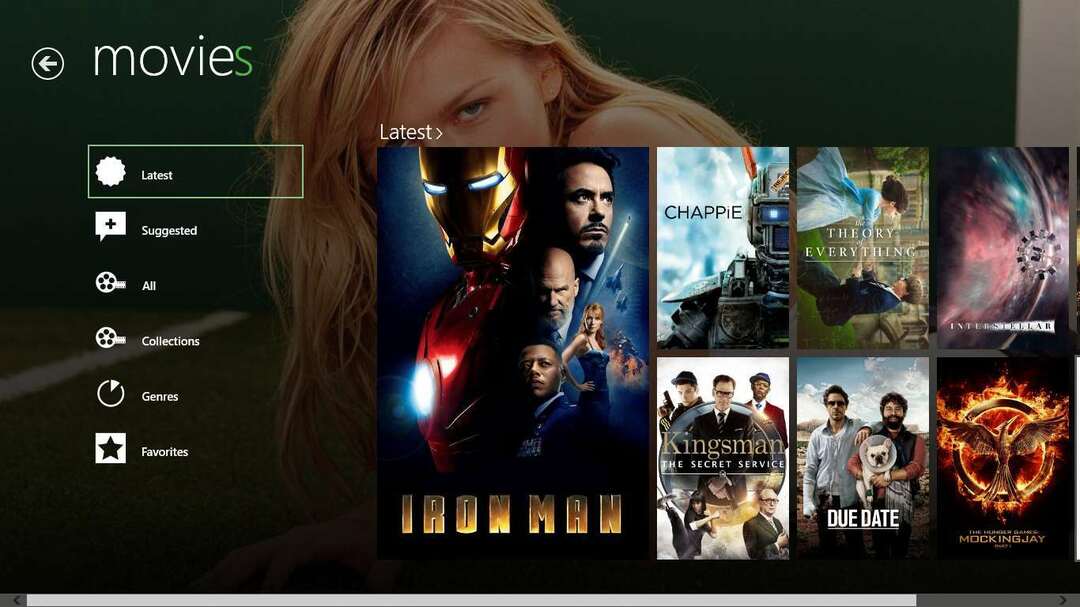
Emby هو مشغل وسائط مفتوح المصدر آخر متاح مجانًا. يعمل على أنظمة تشغيل Windows و Linux و Xbox 360 و Android TV و Amazon Fire TV و Chromecast.
إنه سهل الاستخدام ويمكن الوصول إلى البث من أي جهاز. كما يقوم أيضًا بعمل نسخة احتياطية من الوسائط الخاصة بك على السحابة.
إنه يحتوي على إصدار مميز يتعين عليك الدفع مقابله ، ولكن الإصدار المجاني يحتوي على معظم الميزات التي ستحتاجها في أي وقت.
تحقق من Emby في الرابط أدناه.
⇒ احصل على Emby
عارض DVB
إذا كنت تريد تجربة تطبيق أكثر تخصصًا واستخدامه ، فعليك اختيار DVB Viewer.
سيوفر هذا البرنامج المزيد من الميزات والإمكانيات التي يمكنها تحسين تجربة موالف التلفزيون وأيها يمكن إضافة تخصيصات مختلفة من حيث استقبال مئات المحطات التلفزيونية والإذاعية من جميع أنحاء العالم أوروبا.
علاوة على ذلك ، يمكن تعديل التطبيق بشكل أكبر من خلال المكونات الإضافية المخصصة إذا كنت ترغب في تخطيط البرامج التلفزيونية أو البرامج أو الأحداث المفضلة لديك وجدولتها والتحكم فيها.
هذه أداة مركز وسائط كاملة يمكنها ضمان تجربة رائعة حتى إذا كنت تبحث دائمًا عن أفضل التطبيقات المتاحة لجهاز الكمبيوتر الخاص بك.
تعرف على كيفية تحويل الأفلام القديمة إلى تنسيق رقمي من دليلنا الشامل!
للأسف ، برنامج عارض DVB ليس مجانيًا - إذا كنت ترغب في شراء الإصدار الأساسي ، فسيتعين عليك دفع 20 يورو.
الآن ، بناءً على ما تريد تحقيقه وكيف تريد تخصيص التطبيق وميزاته ، قد ترغب في تطبيق بعض المكونات الإضافية.
هذه الوظائف الإضافية هي أيضًا خيارات مدفوعة - على سبيل المثال ، بالنسبة إلى المكون الإضافي HbbTV / MHEG-5 ، سيتعين عليك دفع 14 يورو ، بينما سيكلفك المكون الإضافي DVBViewer Media Server 19 يورو.
أيضًا ، نظرًا لأننا نناقش البرامج المعقدة والكاملة ، فقد لا يعمل تطبيق DVB Viewer بشكل صحيح على تكوينات معينة لنظام التشغيل Windows 10.
لذا ، قبل شرائه ، تأكد من تشغيل أداة التوافق من هذه الصفحة - هذا التطبيق سيفعل قم بفحص جهاز الكمبيوتر الخاص بك وسيخبرك ما إذا كان تكوين أجهزتك متوافقًا مع البرنامج أو ليس.
أخيرًا ، يمكنك طلب تطبيق DVB Viewer من الرابط أدناه.
⇒ احصل على عارض DVB
لذلك ، إذا كنت لا تزال ترغب في استخدام جهاز الكمبيوتر الذي يعمل بنظام Windows 10 كموالف تلفزيون ، فهذه هي التطبيقات التي يجب أن تجربها.
بالطبع ، هناك منصات أخرى يمكنك اختبارها ، ولكن إذا كنت تبحث عن برامج مفتوحة المصدر ، محسّنة و مخصصة للعمل على كل من الأداء متوسط المدى وعالي الجودة ، ثم يجب أن تكون الأدوات الموضحة أعلاه مثالية أنت.
تذكر أن استخدام جهاز موالف التلفزيون الكلاسيكي قد يتم استبداله بـ مصادر البث التلفزيوني أو من خلال الأنظمة الأساسية عبر الإنترنت التي يمكن أن تقدم محتوى فيديو غنيًا بناءً على رسوم شهرية / سنوية - مثل نيتفليكسو HBO Go وما إلى ذلك.
إذا كان لديك أي اقتراحات أو أسئلة أخرى ، فلا تتردد في تركها في قسم التعليقات أدناه.
© حقوق النشر Windows Report 2021. غير مرتبط بـ Microsoft

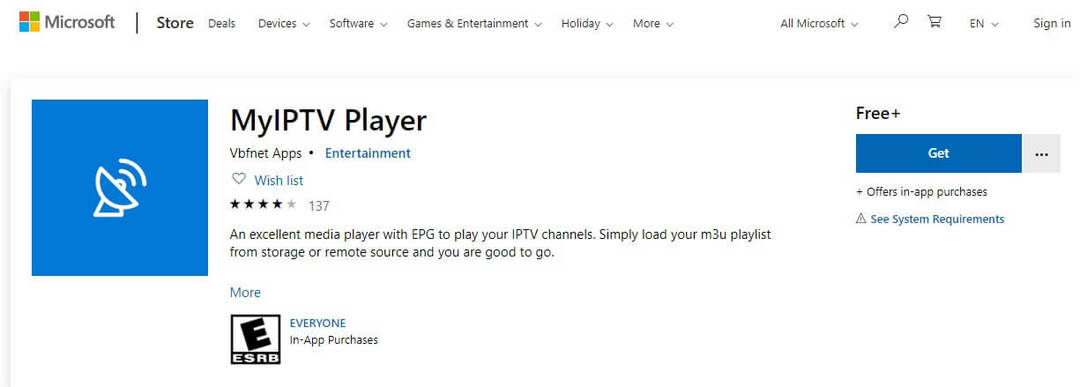
![كيفية مشاهدة البرامج التلفزيونية التايلاندية عبر الإنترنت في الولايات المتحدة [دليل سهل]](/f/cbf30cc00d41f5f970cc8626be1b30c4.jpg?width=300&height=460)
